Toque duplo para ligar/desligar a tela no Android
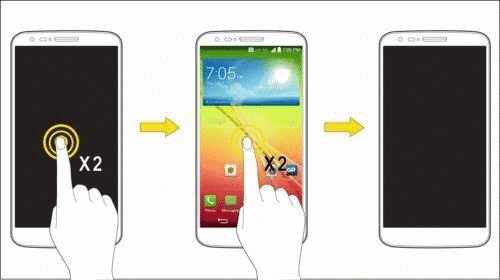
O que é “toque duplo” em uma linha
Toque duplo (double tap) é um gesto: dois toques rápidos na tela que executam uma ação, aqui usado para bloquear ou desbloquear a tela.
Por que usar toque duplo
- Evita usar repetidamente o botão Power, útil quando ele está duro ou danificado.
- Melhora acessibilidade para quem tem mobilidade reduzida nas mãos.
- Oferece conforto e velocidade para usuários que preferem gestos.
Important: Nem todos os aparelhos e versões do Android respondem da mesma forma. Teste cada método e ajuste a sensibilidade/área para evitar toques acidentais.
Pré-requisitos e definições rápidas
- Android sem root: você pode usar apps que criam atalhos ou widgets (Apex, Nova, Knock Lock, DTSO).
- Android com root: opções mais integradas (Xposed + módulos) oferecem hotspots maiores e menos limitações.
- Greenify: app que pode automatizar a hibernação (usado como ponte para o bloqueio de tela).
- Xposed: framework para módulos que alteram comportamento do sistema (requer root).
Nota: versões mínimas citadas pelos apps variam. DTSO indica compatibilidade com Android 2.3.3 ou superior; verifique a Play Store para informações atualizadas.
Métodos passo a passo (sem root e com root)
1) Combinação Apex Launcher + Greenify (sem root)
Resumo: o Apex cria um atalho de “Hibernate & Lock Screen”; Greenify executa a ação de hibernação seguida de bloqueio.
Passos:
- Na Google Play, instale Apex Launcher e Greenify.
- Abra Apex Launcher e acesse Configurações (Settings).
- Entre em Comportamento (Behavior Settings) e procure por Desktop double tap.
- Configure Desktop double tap para “Launch shortcut” (Iniciar atalho).
- Escolha o atalho “Hibernate & Lock Screen”.
- Feche o Apex Launcher.
Configurar Greenify (primeira vez que o atalho for usado):
- Ao selecionar o atalho, Greenify deve abrir uma solicitação de permissão/automação.
- Leia as informações apresentadas e siga os prompts.
- No Automator do Greenify, habilite a opção solicitada e clique em Ativar (Activate).
- Confirme a permissão que diz algo como “Allow Greenify to turn off screen immediately after automated hibernation.”
Como desativar: abra Greenify, vá ao Automator e desative a permissão vinculada; volte ao Apex e remova/reestruture o gesto.
Vantagens: funciona sem root; integra-se ao launcher. Limitação: exige dois apps e pode depender de permissões de acessibilidade/automação.
2) Knock Lock (sem root)
Resumo: app simples que cria um hotspot para toque duplo sem necessidade de root. Geralmente cria o ponto no canto superior esquerdo.
Passos:
- Instale Knock Lock na Google Play.
- Abra o app; ele mostrará que não está ativo. Toque para ativar.
- Ative a tela de bloqueio (Lock Screen) e confirme em “Activate”.
- Aguarde até o app ficar ativo e então abra “Knock Settings”.
- Em Knock Settings, ajuste a largura (width) e altura (height) do hotspot e salve.
Observação: o hotspot normalmente aparece com um ícone K dentro de um quadrado vermelho; toque duplo nessa área bloqueia/desbloqueia.
Vantagens: simples; sem root. Limitação: apenas uma área restrita; pode não cobrir toda a tela.
3) Nova Launcher + Greenify (sem root)
Resumo: equivalente ao método Apex, usando Nova Launcher como gatilho para o atalho de hibernação.
Passos:
- Instale Nova Launcher e Greenify na Google Play.
- Abra Nova Launcher > Configurações.
- Entre em Gestos e Botões (Gestures and Buttons) > Gestures.
- Configure Double Tap e escolha a ação.
- Em Choose Action, selecione Shortcuts > Hibernate & Lock Screen.
- Quando solicitado, autorize o Greenify via Automator e ative.
Vantagens: boa integração com Nova; personalização de gestos. Limitação: similar ao Apex — depende do Greenify para executar o bloqueio.
4) Xposed + APK Double Tap (requer root)
Resumo: solução para dispositivos com root que instala um módulo Xposed (APK Double Tap) e cria um hotspot maior.
Passos:
- Certifique-se de que o dispositivo está com root e com Xposed Installer instalado.
- Baixe o APK do módulo “APK Double Tap” (ou procure por “Double Tap to Sleep” compatível com Xposed).
- Instale o APK e, em Xposed > Modules, habilite o módulo.
- Reinicie o dispositivo para aplicar o módulo.
- Teste a tela tocando duas vezes em áreas no topo para identificar o hotspot.
Vantagens: área mais ampla; ação mais rápida e integrada. Riscos: root e Xposed alteram a segurança do sistema e podem impedir atualizações OTA; faça backup e entenda os riscos.
5) DTSO (Double Tap Screen On/Off)
Resumo: aplicativo que permite criar áreas diferentes para ligar e desligar a tela e ajustar número de toques.
Passos:
- Instale DTSO na Google Play (compatibilidade informada na página do app).
- Abra o app e vá em Settings.
- Ative Floating Widget (Widget flutuante) se desejar um controle visível.
- Ajuste tamanho e transparência do widget; defina o número de cliques necessários (duplo, triplo etc.).
- Escolha a área da tela que acorda o telefone e a área que dorme o telefone.
Vantagens: muita configuração; permite widget flutuante. Limitação: widgets podem ocupar espaço e causar toques acidentais se mal configurados.
Matriz de comparação rápida
| Método | Root necessário | Área coberta | Complexidade | Requer outro app |
|---|---|---|---|---|
| Apex + Greenify | Não | Depende do atalho | Moderada | Sim (Greenify) |
| Nova + Greenify | Não | Depende do atalho | Moderada | Sim (Greenify) |
| Knock Lock | Não | Hotspot reduzido (canto) | Baixa | Não |
| DTSO | Não | Hotspot configurável; widget | Baixa–Média | Não |
| Xposed + módulo | Sim | Hotspot maior e integrado | Alta | Não (mas requer Xposed) |
Nota: “Área coberta” indica quanto do ecrã pode ser usado para o gesto; varia por dispositivo e versão.
Fluxo de decisão (ajuda a escolher o método)
flowchart TD
A[Seu dispositivo tem root?] -->|Sim| B[Xposed + módulo]
A -->|Não| C[Prefere solução integrada no launcher?]
C -->|Sim| D[Apex/Nova + Greenify]
C -->|Não| E[Quer algo simples e sem permissões?]
E -->|Sim| F[Knock Lock ou DTSO]
E -->|Não| D
B --> G[Backup antes de instalar Xposed]
D --> H[Teste e ajuste hotspot/atalho]
F --> H
G --> HUse este fluxo para decidir: se tiver root e aceitar riscos, Xposed tende a ser mais estável; caso contrário, escolha entre launcher+Greenify ou Knock/DTSO conforme preferência por customização.
Checklist rápido por função
Usuário (instalação e teste):
- Fazer backup dos dados importantes antes de alterações profundas.
- Instalar app(s) via Google Play.
- Conceder permissões de acessibilidade/automação quando solicitado.
- Ajustar hotspot/tamanho/sensibilidade.
- Testar bloquear/desbloquear 10 vezes para confirmar comportamento.
Desenvolvedor / Avançado (root/Xposed):
- Criar nandroid backup (ou outro backup de sistema).
- Verificar compatibilidade do módulo com a versão do Android.
- Instalar Xposed em ambiente controlado e testar módulos isoladamente.
- Monitorar logs após instalação (adb logcat) para detectar conflitos.
Critérios de aceitação / Testes (casos de uso)
- Ao tocar duas vezes na área configurada com a tela ativa, o dispositivo entra em repouso imediatamente.
- Ao tocar duas vezes na área configurada com a tela bloqueada, o dispositivo deve acordar e mostrar a tela de bloqueio (se houver).
- O gesto não deve interferir com atividades normais do app (jogos/teclado) após 10 minutos de uso.
- Ao desativar a função no app, o botão Power continua funcionando como antes sem comportamento residual.
Procedimento de teste:
- Configurar hotspot em local visível.
- Testar bloqueio: tela ligada -> toque duplo na área -> verificar se bloqueia.
- Testar desbloqueio: tela desligada -> toque duplo na área -> verificar se acende.
- Repetir com apps em primeiro plano (YouTube, navegador) para garantir que não há interferência.
Segurança, privacidade e impacto
- Permissões: muitos apps pedem Acesso a Acessibilidade (Accessibility) ou permissão para desenhar sobre outros apps. Conceda apenas se confiar no desenvolvedor.
- Privacidade: nenhum desses apps precisa de acesso à sua conta Google ou dados sensíveis para executar o gesto. Ainda assim, revise as permissões solicitadas na Play Store.
- Riscos do root/Xposed: root expõe o sistema; módulos Xposed podem quebrar atualizações OTA e introduzir instabilidade. Faça backup completo antes de prosseguir.
Important: se o app pedir permissões estranhas (ex.: acesso a contatos, localização) que não se relacionam ao propósito, considere não instalar.
Quando isso pode falhar — cenários e soluções
- Falha: o gesto não funciona após instalar e configurar.
- Solução: verifique permissões de Acessibilidade e Automação; permita explicita e reinicie o app.
- Falha: hotspots acionam acidentalmente.
- Solução: reduza área, aumente o número de cliques (DTSO permite mudar para triplo toque) ou mova o hotspot.
- Falha: conflito com gestos do sistema ou gestos do launcher.
- Solução: desative gestos nativos conflitantes no Launcher ou troque de launcher.
- Falha: após atualização, módulo Xposed parou de funcionar.
- Solução: verifique a compatibilidade do módulo com a nova versão do Android e aguarde atualização do módulo ou reverta a atualização do sistema se necessário e seguro.
Maturidade e alternativas
- Se procura estabilidade e mínimo risco: use Knock Lock ou DTSO.
- Para integração com fluxo de trabalho (atalhos/gestos): Apex ou Nova + Greenify.
- Para controle profundo e hotspot maior: Xposed + módulo (exige conhecimento técnico).
Alternativa: usar outros gestos disponíveis no próprio sistema (se o aparelho suportar), como duplo toque para acordar (alguns fabricantes oferecem nativamente) ou gestos com sensor de aproximação.
Mini-metodologia para escolher e implementar a solução
- Identifique se o dispositivo tem root.
- Determine o nível de personalização desejado (simples vs integrado).
- Escolha a solução adequada (ver matriz).
- Faça backup antes de mudanças profundas.
- Instale via Play Store sempre que possível.
- Conceda permissões necessárias e ajuste hotspot/sensibilidade.
- Execute os testes de aceitação.
- Monitore por 48 horas e ajuste se houver falsos positivos.
Fatos importantes (caixa de referência)
- Root: oferece controle, mas aumenta risco de instabilidade e segurança.
- Hotspot: a maioria das soluções cria uma área específica; raras soluções cobrem a tela inteira.
- Dependências: Apex/Nova exigem Greenify para que o atalho funcione como bloqueio imediato.
Glossário (1 linha cada)
- Hotspot: área da tela que reage ao gesto de toque duplo.
- Hibernar: ação que finaliza processos e reduz consumo antes do bloqueio.
- Accessibility (Acessibilidade): permissão que permite controlar ações em nome do usuário.
Troubleshooting rápido
- Não funciona após instalar: reinicie o aparelho e verifique permissões.
- Interfere em apps: mova/ajuste o hotspot para uma área menos utilizada.
- Quer reversão rápida: desinstale o app ou retire a permissão no menu de Acessibilidade.
Notes: Se estiver inseguro sobre permissões, prefira soluções que não exigem root e que tenham boa reputação na Play Store (avaliações e histórico de updates).
Sugestão de pré-visualização social (OG)
OG title: Toque duplo para ligar/desligar no Android OG description: Configure toque duplo para bloquear ou acordar sua tela — métodos sem root e com root, checklist, testes e segurança.
Versão curta para anúncio (100–200 palavras)
Quer parar de apertar o botão Power? Este guia mostra como ativar toque duplo para ligar e desligar a tela no Android. Há opções sem root: Apex/Nova Launcher combinados com Greenify, Knock Lock e DTSO. Para usuários avançados com root, o Xposed e módulos específicos oferecem integração mais profunda e hotspots maiores. O artigo traz passos detalhados, uma matriz de comparação, fluxo de decisão (Mermaid), checklist por papel, critérios de aceitação para testes e recomendações de segurança. Siga a mini-metodologia: verifique root, escolha o método certo, faça backup, instale via Play Store e teste por 48 horas. Se um método falhar, instruções rápidas de troubleshooting ajudam a ajustar sensibilidade e permissões. Segurança: reveja permissões solicitadas e evite apps que pedem acesso desnecessário.
Resumo e próximos passos
- Escolha um método conforme o nível técnico e a necessidade de cobertura do ecrã.
- Faça backup antes de mudanças profundas (root/Xposed).
- Teste exaustivamente após configurar e ajuste a área/sensibilidade.
Important: Se o seu aparelho já tem uma função nativa de duplo toque, prefira usá-la. Caso contrário, comece por Knock Lock ou DTSO e só parta para soluções com mais riscos se precisar de mais controle.
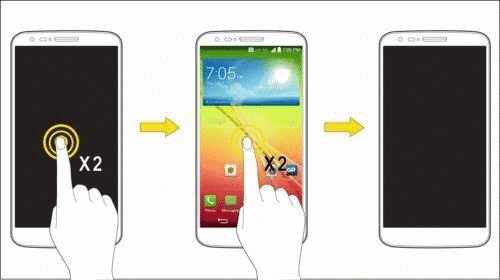
Materiais semelhantes

Instalar e usar Podman no Debian 11
Apt‑pinning no Debian: guia prático

Injete FSR 4 com OptiScaler em qualquer jogo
DansGuardian e Squid com NTLM no Debian Etch

Corrigir erro de instalação no Android
